OSTファイルはOfflineStorageTableの略です。 Outlookデータを保存するために使用され、オフラインでの使用に最適です。 Microsoft Exchange Serverを使用すると、ユーザーはサーバーに接続しなくても、.ostファイルを使用してOutlookの電子メールやその他のOutlookデータを操作できます。 OSTファイル項目に加えた変更は、サーバーへのアクセスを回復した後に自動的に同期されます。
OSTファイルを新しいコンピュータに転送するための可能な方法は OSTファイルのバックアップ, OSTをPST形式に変換するか、次のような自動ツールを使用してOSTファイルを新しいコンピューターまたは別のコンピューターに直接移行します Remo Outlook のバックアップと移行。
Remo Outlook Backup and Migrateソフトウェアを利用して、OSTファイルを新しいコンピューターに簡単に転送します。 このユーザーフレンドリーなツールは、元の.ostファイルを損傷したり破損したりすることなく、OSTファイルを別のコンピューターに安全に転送します。 今すぐこのツールをダウンロードして、簡単なクリックでOSTファイルを安全にバックアップおよび移動してください。
OutlookOSTファイルを新しいコンピューターまたは別のコンピューターに転送します。
方法 1: OSTファイルを新しいコンピューターに手動で移動する方法
- OSTファイルをPSTファイル形式に変換する
- PSTファイルを新しいコンピューターにインポートする
方法 2: OSTファイルを新しいコンピュータに移動する自動化された方法

方法1:OSTファイルを新しいコンピューターに手動で移動する
OSTファイルを新しいコンピューターにコピーする場合、信頼できる方法はいくつかあります。 これは、.ostファイルを新しいコンピューターに移動するために従うことができる最も提案された手動の方法です。
| この手動プロセスは、OSTファイルを新しいコンピューターに正常に移動するために、大きく次の2つの手順に分類されます。 |
|---|
ステップ1:OSTファイルをPSTファイル形式に変換します。
| OSTファイルをPSTファイル形式に変換するには、次の方法を使用します。:
i. 手動による方法 |
|---|
1.OSTをPSTに手動で変換する
以下のインポート/エクスポートウィザードを利用します(Outlookの Import/ Export 機能)OSTファイルを新しいコンピューターに移行します。 ただし、この方法には技術的な専門知識が必要です。 このメソッドの実装中に間違いがあると、OSTファイルが破損する可能性があります。 ただし、OSTファイルを別のコンピューターに安全に転送できるRemo Outlook Backup and Migrateソフトウェアを使用することで、.ostファイルへのあらゆる種類の損害を回避できます。
- まず、エクスポートまたはエクスポートしてOSTファイルをPSTに変換します Microsoft Outlook PST をバックアップします。
- 変換されたPSTファイルをUSBやメモリカードなどの外付けハードドライブにコピーします。
- 外付けドライブを新しいコンピューターに接続し、新しいコンピューターに.pstファイルを転送し、以下の手順に従ってPSTファイルをインポートします。 これにより、OSTファイルデータがPSTファイルの形式で新しいコンピューターに正常に転送されます。
注意: OSTファイルをPST形式に手動で変換しても、Outlookの完全なデータを新しいコンピューターに転送することはできません。 したがって、OSTファイルをPSTに変換するツールを使用することをお勧めします。
· Remoを使用してOSTをPSTに変換するOSTをPSTに変換するツール
OSTファイルをPST形式に変換する最も安全で簡単な方法はを使用することです Remo OSTをPSTツールに変換する. このアプリケーションは、データを失うことなく、すべてのOSTアイテムを元の形式のPSTに変換するプロセスを実行します。
さらに、わかりやすいGUIを使用して設計されているため、非常にシンプルで快適に操作できます。 このユーザーフレンドリーなツールの助けを借りて、デフォルトのフォルダ構造(受信トレイ、カレンダー、連絡先など)とともにすべての個々のアイテムは、技術的な専門知識なしでPSTファイル形式に正確に変換されます。
Remoを使用してOSTをPSTに変換する手順OSTをPSTに変換するツール
ダウンロード Remo Convert OST to PST ソフトウェア>クリック Find OST File OSTファイルを見つけるオプション>をクリックします Browse 変換されたファイルを保存する場所を選択するには>をクリックします > Convert OSTファイルからPSTOSTファイルからPSTファイルプロセスへの変換を開始するオプション
変換プロセスが完了すると、OSTファイルに保存されたすべてのOutlookアイテムを含むPSTファイルが作成されます。 変換されたPSTファイルを外付けドライブにコピーしてから、新しいコンピューターまたは別のコンピューターに転送します。
ステップ2:PSTファイルを新しいコンピューターにインポートする:
変換されたPSTファイルを別のコンピューターにインポートすることにより、OSTを新しいコンピューターに正常に転送し、それによってすべてのOutlook属性にアクセスできます。
- 新しいコンピューターでOutlookのセットアップを実行する
(注意: Outlookプロファイルを既に作成している場合、そのプロファイルにOSTファイルを設定することはできません。 したがって、プロファイルを削除してから、MicrosoftOutlookアイコンをダブルクリックしてプロファイルを再度作成します。)
- 新しいメールアカウントを設定する
- 選択File 選択します Import/Export.
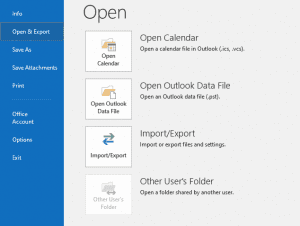
- 今クリックImport from another program or file をクリックします Next
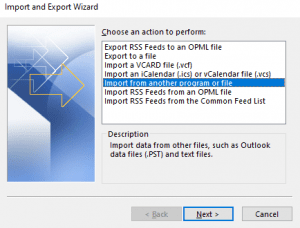
- 今、選択しますOutlook Data File (.pst) オプションとクリック Next.
- Browse 変換されたファイル(他のコンピューターからコピーされたファイル)をインポートし、をクリックしますNext.
- 選択Allow duplicates to be created オプションとヒット Next コピーしたPSTファイルから新しいOutlookにすべての個人情報をインポートします。
このようにして、OSTファイルを新しいコンピューターに正常に移動できます。 しかし手動で OutlookのPSTファイルを移行する 手順を不適切に実装すると、新しいコンピュータに接続するのは危険であると見なされます。 インポート方法の実行中に電源障害、コンピューターのシャットダウン、またはその他のエラーなどの突然の中断が発生すると、OSTファイルが大幅に破損する可能性があります。
OSTファイルを新しいコンピューターに移行する最良の方法は、PSTファイルをインポートする手動プロセスを排除するだけでなく、破損や損傷なしにOSTファイルを別のコンピューターに移動するRemo Outlook Backup andMigrateツールを使用することです。
方法2:Remo Outlook Backup andMigrateツールを使用してOutlookOSTファイルを新しいコンピューターに転送する
Remo Outlook Backup and Migrateツールを使用すると、OSTファイルを新しいコンピューターに簡単に移行できます。 このユーザーフレンドリーなツールは、最初に.ostファイルと.pstファイルの両方を保存するための最も安全なファイル形式の1つである.obm拡張子でOSTファイルのバックアップを作成します。 これにより、ソースOSTファイルに損傷を与えることなく、OutlookOSTファイルを別のコンピューターに簡単に移行できます。
OSTファイルを新しいコンピュータに移動する方法は?
- ダウンロードして起動Remo Outlook Backup and Migrate tool あなたに old computer をクリックします Backup オプション。
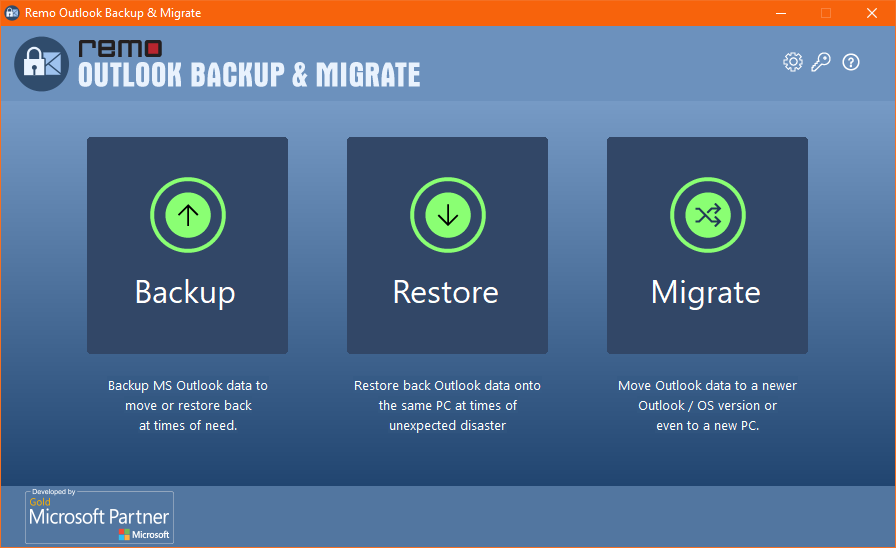
- Select the Smart Backupオプションをクリックしてクリックします Yes OSTファイルのコピーを開始します。
- 次に、選択した場所を選択してsave コピーしたOSTファイルをクリックします Finish.
(注意: OutlookOSTファイルのコピーが.obm形式で作成されます。 このコピーされたファイルには、電子メール、連絡先、フォルダーとファイルの構造、自動入力テキスト、ルールなど、元のOSTファイルに保存されたすべてのOutlookアイテムが含まれています。)
- .obmファイル(つまり、コピーされたOSTファイル)をペンドライブなどの外部ドライブにコピーしてから、新しいコンピューターに転送します。
- ダウンロードして起動Remo Outlook Backup and Migrate tool あなたの中で new or another computer を選択します Migrate オプション。
- クリックしてくださいBrowse 最近保存した.obmファイルを選択してクリックするオプション Next OSTファイルのこの新しいコンピューターへの転送を開始します。
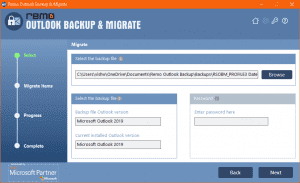
(注意: 転送プロセスが終了したら、Outlookを実行して、新しいコンピューターで結果を確認できます。)
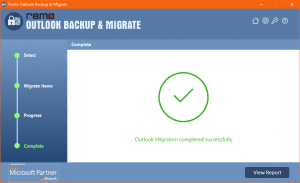
結論:
この記事では、2つの異なる方法を使用してOSTファイルを新しいコンピューターに移動する方法について詳しく説明しました。 OSTを新しいコンピューターに転送するためにOutlookOSTファイルをPSTファイルに手動で変換すると破損する可能性があります。 ただし、Remo Outlook Backup and Migrateソフトウェアを使用することで、破損や損傷を与えることなくOSTファイルを簡単に転送できます。
